
GoFullPage全屏截图插件
v7.7.0.0 绿色版- 介绍说明
- 下载地址
- 精品推荐
- 相关软件
- 网友评论
GoFullPage是一款网页完整截图功能,打开的网页需要全部截图都可以点击这款软件使用,适合需要截长图的用户使用,网页上显示的内容很多,例如在百度搜索一个资源会出现非常多的内容,往下滚动鼠标才能查看到全部搜索的内容,如果你需要将搜索页面显示的全部内容截图保存就可以选择GoFullPage软件,无论网页有多长都可以完整截图,不需要您滚动鼠标截长图,仅仅需要点击扩展工具界面的GoFullPage相机按钮就可以截图保存,支持保存为jpg和png,需要就可以下载使用!
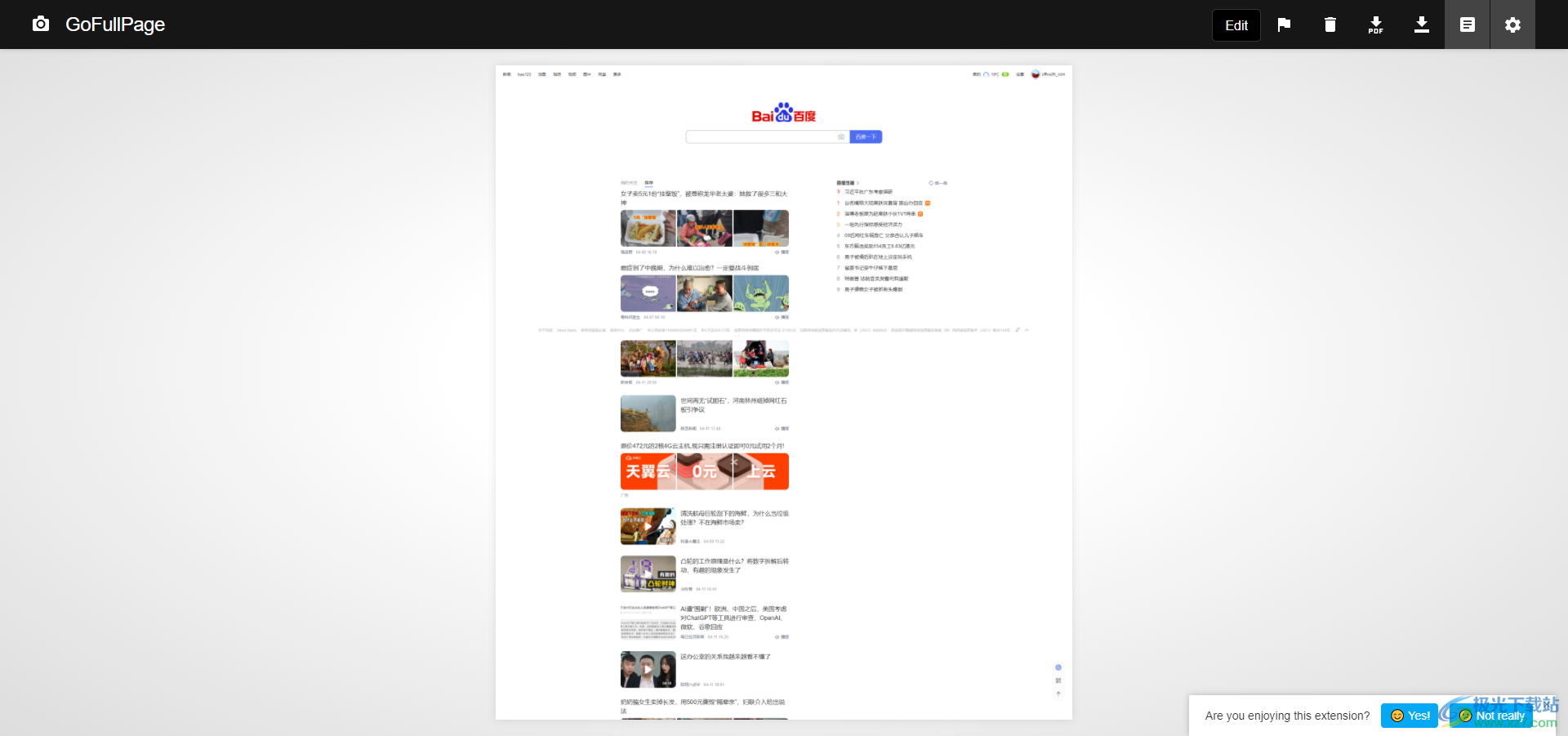
软件功能
1、GoFullPage可以让用户对网页截长图,搜索到的页面全部截图保存
2、很多截图软件仅仅可以截取看到的内容,多余的页面就无法截图
3、通过GoFullPage软件可以将需要滚动才能查看到的网页全部截图
4、可以对视频网站截图,将看到的页面和滚动鼠标才能看到的页面全部截图
5、可以对购物网站截图,进入淘宝就可以对第一页完整的内容截图
6、支持浏览器截图,在浏览器显示的网页可以完整截长图
7、支持编辑功能,可以对截图的内容编辑,可以选择裁剪、编辑、注释和导出(高级)
软件特色
1、GoFullPage让用户可以更好在电脑上完整截图,得到长图内容
2、只要是浏览器显示的页面都可以点击GoFullPage相机按钮直接截图
3、有多种保存方式,可以直接下载保存png,可以保存jpg,可以保存PDF
4、支持纸张尺寸设置,可以指定导出为PDF时文档的的大小。
5、智能页面拆分(高级)
将PDF拆分到多个页面时,请执行额外的检查,以防止其将文本行切成两半。否则,屏幕截图将按照纸张大小的高度进行拆分,而与内容无关
6、添加URL和日期/时间(高级)
从主视图屏幕截图页面导出到PDF时,添加屏幕截图的URL和捕获日期/时间。您可以从“更多”菜单在编辑器中添加URL和捕获日期?
7、下载目录
在下载目录下指定一个目录来保存屏幕截图,例如“屏幕截图”。如果为空,则默认为下载目录。(请将其限制为字母、数字、短划线、下划线和斜线。无效字符将自动删除)。
8、另存为
下载屏幕截图时自动显示“另存为”对话框。如果在浏览器设置中启用了“下载前询问每个文件保存位置”选项,则优先考虑。
9、自动下载文件
自动将屏幕截图下载为图像,而不是在新窗口中打开它。这意味着扩展捕获选项卡将不会打开。您可以右键单击扩展并选择“选项”返回此处。
10、根据谷歌文档限制调整副本
将屏幕截图复制到剪贴板时,如果超过Google Docs复制粘贴限制(25000000像素),请自动调整其大小。在将非常大的图像粘贴到其他应用程序中时,您可能仍然会遇到问题,例如,谷歌文档有时会截断图像,除非您将其调整得更小。
使用方法
1、下载软件以后双击启动“GoFullPage v7.7.0.0.crx”就可以弹出添加的提示

2、将查看添加到浏览器以后将其固定在扩展插件顶部,以后就可以点击图标截图网页了
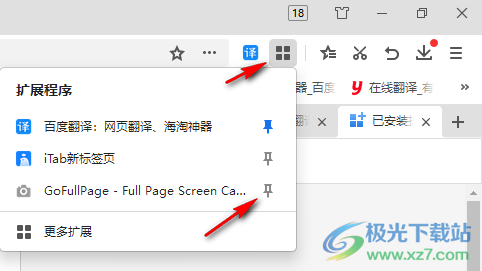
3、如图所示,需要截图当前的网页就可以点击相机图标,等待几秒就可以显示截图内容
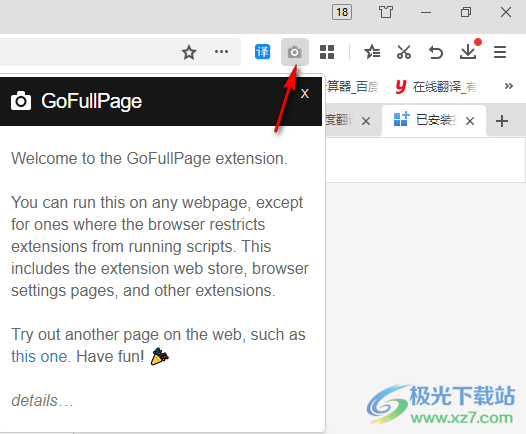
4、如图所示,这里是截图一个视频网站的效果,整个网页已经截图完毕,可以直接保存
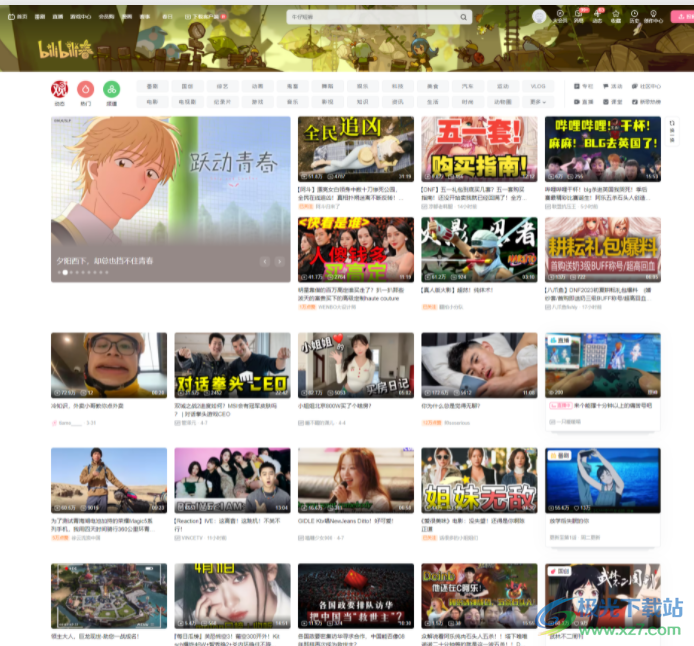
5、截图的右上角显示保存功能,可以选择编辑,可以选择PDF保存,点击下载按钮就可以得到png

6、这里是软件的编辑界面,您可以在Shapes功能上选择适合的图形或者文本功能编辑图像

7、直接点击下载按钮就可以对截图内容保存,可以在浏览器下载的保存路径查看图像
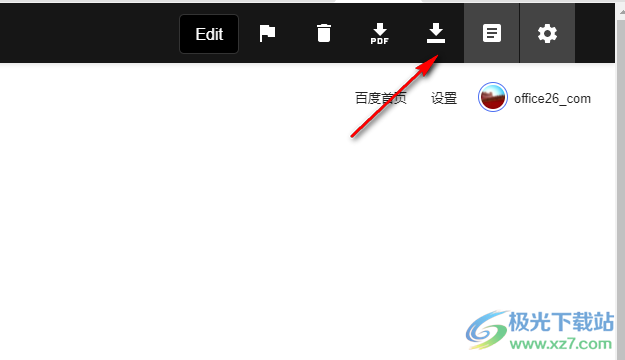
8、如图所示,在浏览器的下载管理界面就可以显示截图保存的信息,打开保存文件夹就可以查看截图
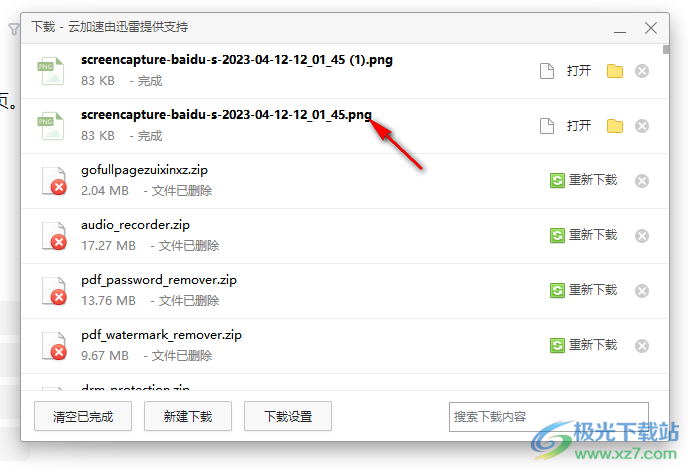
9、软件的设置界面,PNG是无损的,应该与屏幕上看到的完全匹配,但通常比使用压缩的JPG有更大的文件大小。
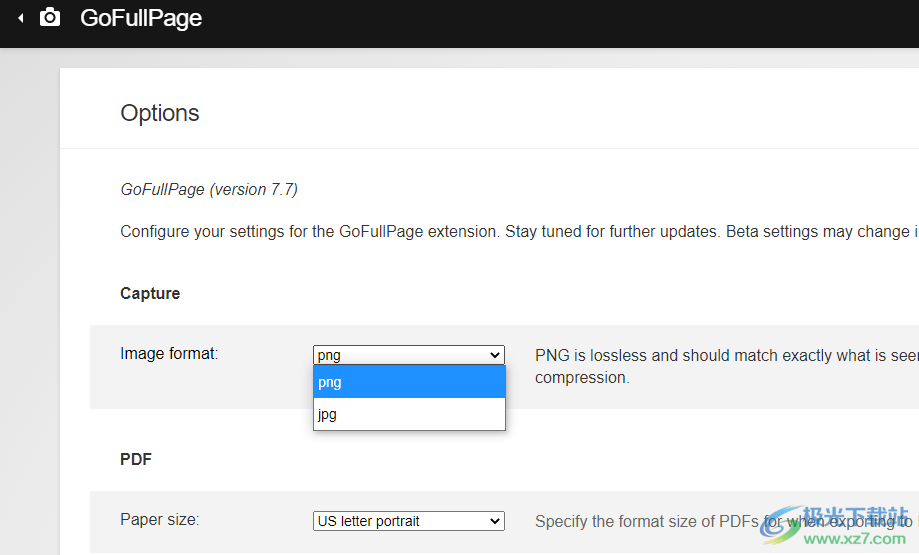
10、可以轻松对网页内容完整截图,打开任意一个网页就可以通过GoFullPage全部截图
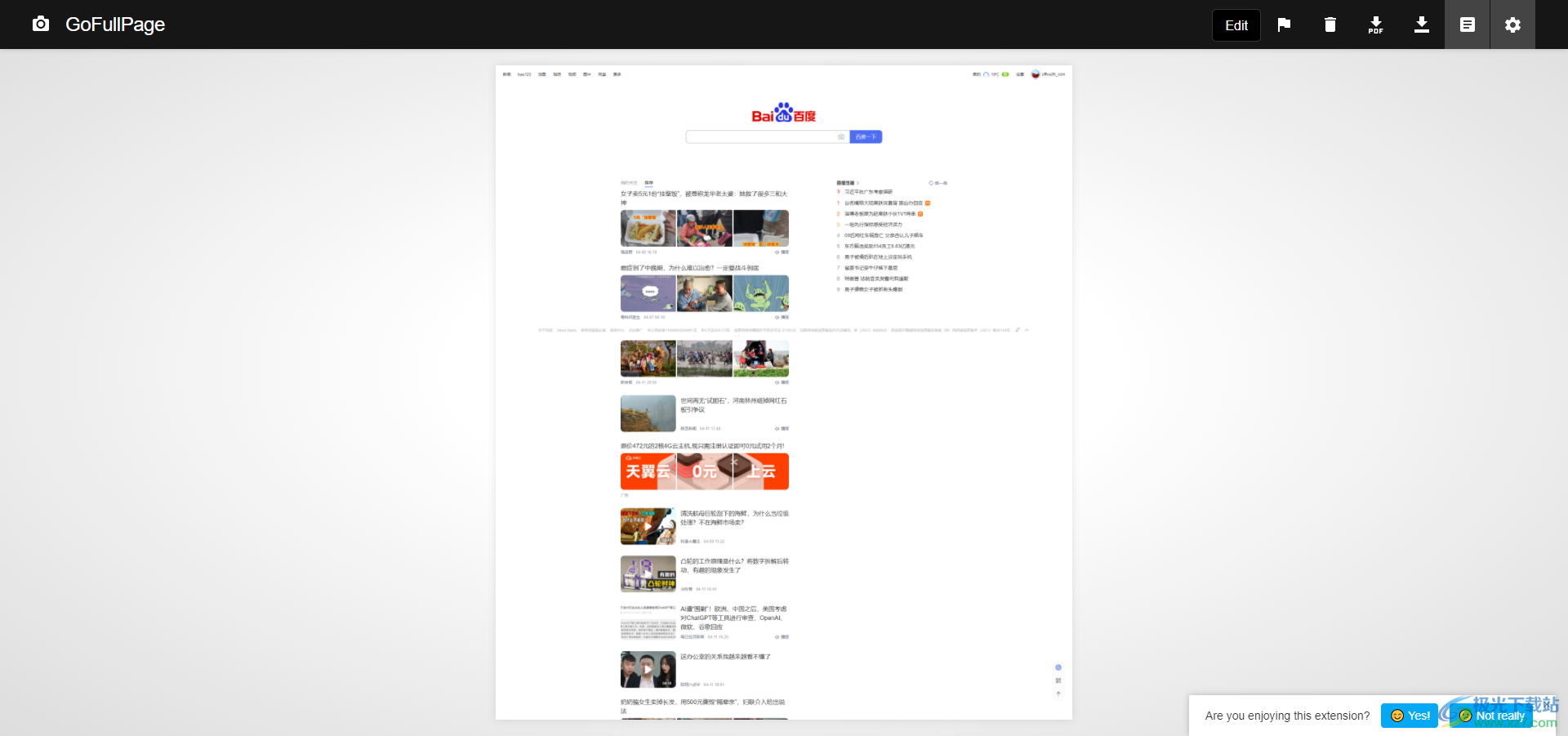
下载地址
- Pc版
GoFullPage全屏截图插件 v7.7.0.0 绿色版
本类排名
本类推荐
装机必备
换一批- 聊天
- qq电脑版
- 微信电脑版
- yy语音
- skype
- 视频
- 腾讯视频
- 爱奇艺
- 优酷视频
- 芒果tv
- 剪辑
- 爱剪辑
- 剪映
- 会声会影
- adobe premiere
- 音乐
- qq音乐
- 网易云音乐
- 酷狗音乐
- 酷我音乐
- 浏览器
- 360浏览器
- 谷歌浏览器
- 火狐浏览器
- ie浏览器
- 办公
- 钉钉
- 企业微信
- wps
- office
- 输入法
- 搜狗输入法
- qq输入法
- 五笔输入法
- 讯飞输入法
- 压缩
- 360压缩
- winrar
- winzip
- 7z解压软件
- 翻译
- 谷歌翻译
- 百度翻译
- 金山翻译
- 英译汉软件
- 杀毒
- 360杀毒
- 360安全卫士
- 火绒软件
- 腾讯电脑管家
- p图
- 美图秀秀
- photoshop
- 光影魔术手
- lightroom
- 编程
- python
- c语言软件
- java开发工具
- vc6.0
- 网盘
- 百度网盘
- 阿里云盘
- 115网盘
- 天翼云盘
- 下载
- 迅雷
- qq旋风
- 电驴
- utorrent
- 证券
- 华泰证券
- 广发证券
- 方正证券
- 西南证券
- 邮箱
- qq邮箱
- outlook
- 阿里邮箱
- icloud
- 驱动
- 驱动精灵
- 驱动人生
- 网卡驱动
- 打印机驱动
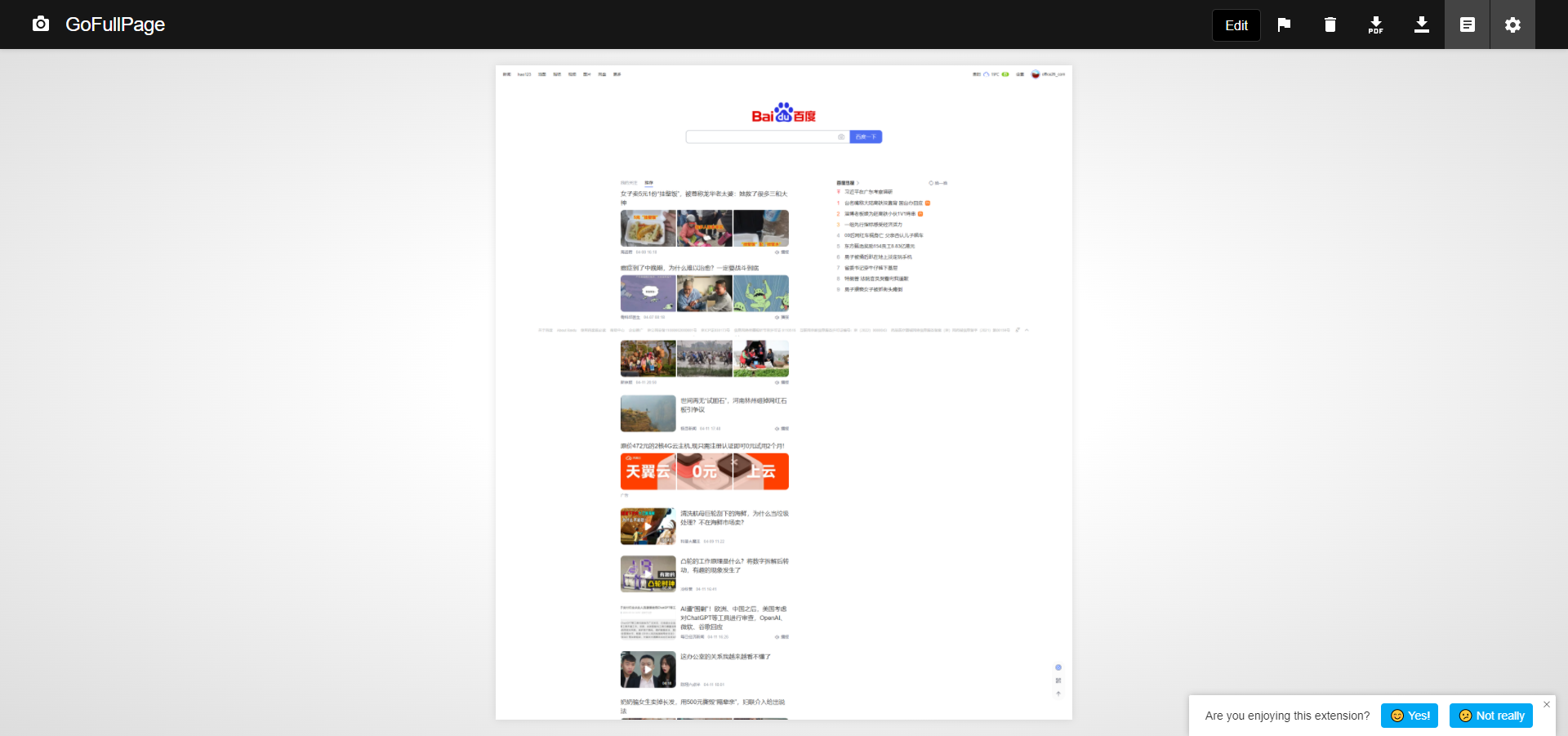





































网友评论